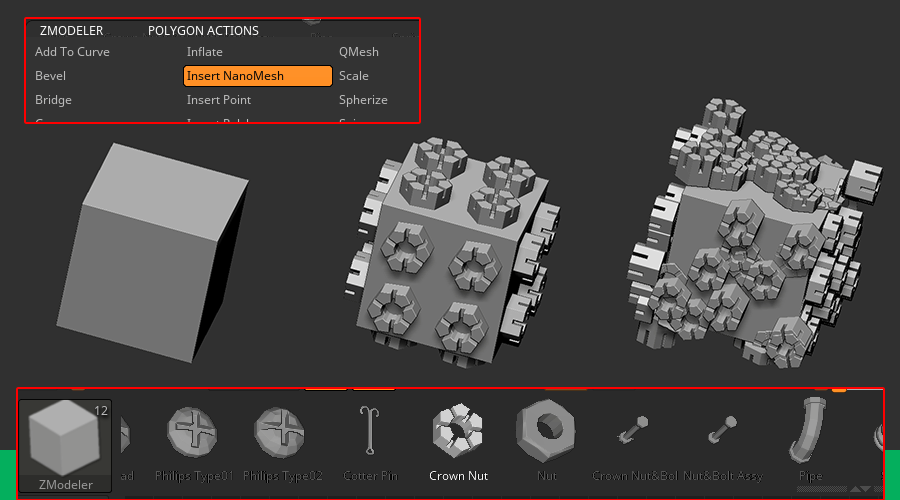
ポリゴンにインスタンスなジオメトリを配置するNanoMmesh(ナノメッシュ)のワークフローとNanoMeshブラシの作成方法のご紹介です。
- NanoMeshはどうやって使うの?
- NanoMeshで扱うメッシュの作成方法は?
という方に向けて
この記事では
fa-check-circle-oNanoMeshの基本的な使い方とワークフロー
fa-check-circle-oNanoMeshブラシの作成方法
をまとめています。
- NanoMeshを使いたい人
参考
関連記事具体的にアイテムを持たせる方法はこちら
コンテンツ
NanoMeshとは
Zmodelerのアクションを使ってモデルにインスタンスオブジェクトを配置できる機能です。
モデルの特定のエリアにインスタンス化したジオメトリ(Nanos)を配置。それをリアルタイムで修正、スケール、オフセット、回転等々調整することができます。InsertMeshとMicroMeshを複合したような機能ですね。
Nanomeshに使用している元のモデルはいつでも編集可能です。Usやテクスチャ、スカルプト、そのすべてが適用できます。変更はすべてのインスタンスに適用されます。
関連記事InsertMeshとMicroMesh
NanoMeshとZmodeler
NanoMeshブラシはZmodelerでしか挿入できません
NanoMeshはZmodelerのアクションに内包されているので、使用方法としてはZmodelerの機能と一緒です。
- NanoMeshブラシを作成すると自動的にZmodelerになります
- デフォルトのZmodelerブラシにはPolySphereのNanoが一つ含まれていますが、他の3DモデルをNanoMeshとして使用するには、NanoMeshブラシに変換する必要があります。
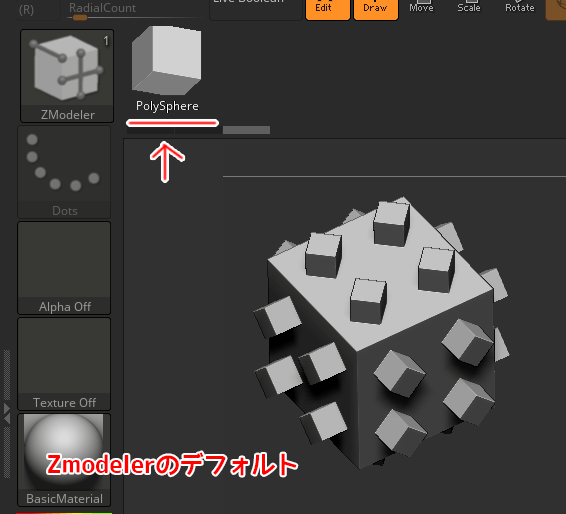
関連記事Zmodelerについて
NanoMeshのワークフロー
NanoMeshのシンプルなワークフローは
- NanoMeshにしたいオブジェクトを用意する
- インサートメッシュブラシに変換する
- そのままNanoMeshブラシに変換する(自動的にZmodelerに)
- Zmodelerの操作方法に則りオブジェクトを挿入する
1.NanoMeshにしたいオブジェクトを用意する
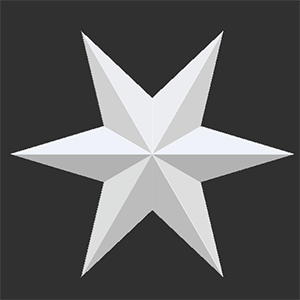
2.インサートメッシュブラシに変換する
Brush>Create>Create InsertMesh またはBrushパレット内にあるCreate InsertMesh どちらでもOK。
複数のSubToolがある場合Create Insert Multi Mesh
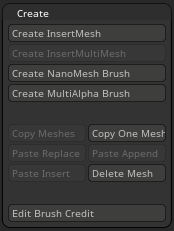

3.NanoMeshブラシに変換する
Brush>Create>Create NanoMesh Brush またはBrushパレット内にあるCreate NanoMesh BrushどちらでもOK
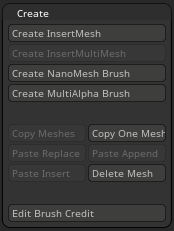
Zmodelerに自動で変更されます

4.Zmodelerの操作方法に則りオブジェクトを挿入する
- Zmodelerになっているので、配置したいモデルの上でSpaceを押しポリゴンアクションを表示します。
![]()
- TERGETからAll Polygonsを選択します。
![]()
- その状態でポリゴン上をクリック&ドラッグします。
![]()
角メッシュにNanoMeshが挿入されました。
逆引き!簡単な使い方
細かな設定についての解説はここでは行いません
NanoMeshにバリエーションをつける
Tool>NanoMeshから「*Var」のスライダーを使用します。
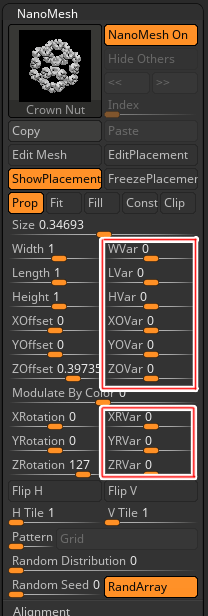
NanoMeshの分布をランダムにしたい
Tool>NanoMesh>Random Distributionスライダーを使用します。
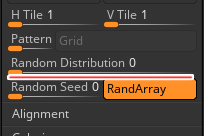
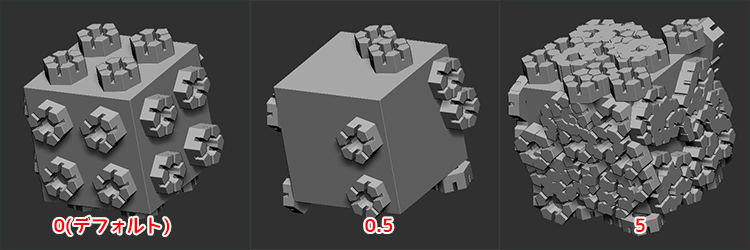
NanoMeshを置き換え方法1
別のNanoMeshブラシを選択するか、Mキーを押して別のNanosを選択し、Nanoがあるモデルをのポリゴンをクリックします。
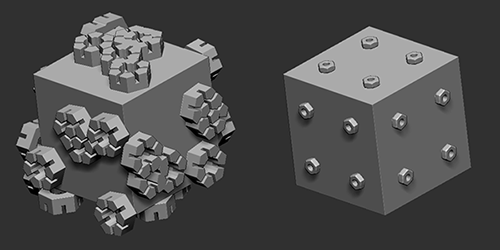
NanoMeshを置き換え方法2(調整の設定を引き継ぐ)
置き換えたいNanosを選択して、Tool > NanoMesh > Inventory > Replace NanoMesh from Brush
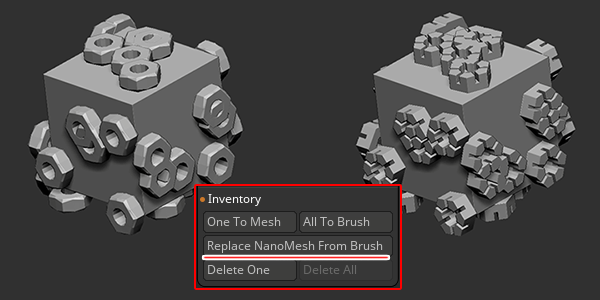
配置のベースのオブジェクトを非表示にしたい
ShowPlaceMentをOFF
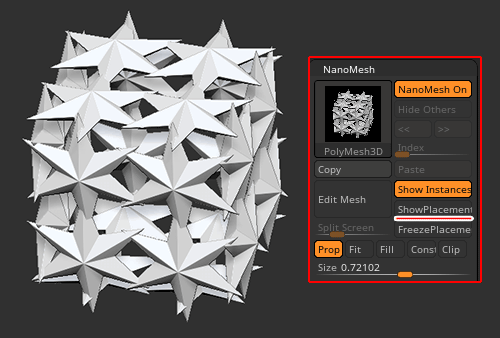
NanoMeshをジオメトリに変換
Tool >NanoMesh >Inventory > One To Mesh
諸々の調整が終わり、すべてのインスタンスを実際のジオメトリに変換したい場合。
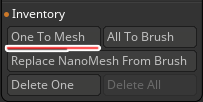
これにより、InsertMeshを使用して配置された場合と同様に、Nanosがインスタンスから通常のジオメトリに変換されます。
NanoMeshを削除
Tool >NanoMesh >Inventory > Detele One押します。
NanoMeshブラシの作り方
インサートメッシュ(IM)、インサートマルチメッシュ(IMM)をNanoMeshに変換します。
- IM又はIMMブラシを選択します。
今回はデフォルトで入っているIMMを使用します
![]()
- Brush メニュー>Create>Create NanoMesh Brushをクリックします。
![]()
Brushパレット>Create NanoMesh BrushでもOKです。
![]()
- NanoMeshブラシが作成され、自動的にZmodelerが選択されます。
- NanoMeshをIMMブラシから作成した場合:「M」キーを押してNanoMeshとして使用する3Dモデルを表示できます。InsertMeshから作成した場合:1つのNanoしか利用できません。
- 他のデータや後で使用したい場合は、必要に応じてNanoMeshブラシを保存します。
![]()
登録時の向きに注意!
登録時に正面を向いている方が配置の際、外側になります。
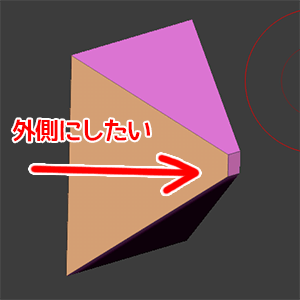
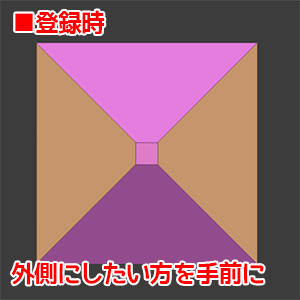

ジオメトリをNanoMeshブラシに変換したい!
一度、IM(又はIMM)に変換して、それからNanoMeshブラシとして変換します。
インサートメッシュへの変換方法
Brush>Create>Create Insert Mesh Brushをクリックします。
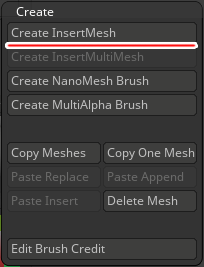
Brushパレット>Create InsertMesh BrushでもOKです。
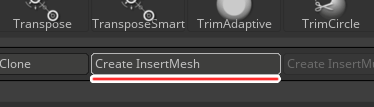
既存のNanoMeshブラシに追加したい!
ジオメトリを変換するたびにNanoMeshブラシ(Zmodelerブラシ)が増えるのが嫌!という方は、既存のNanoMeshブラシを選択した状態でCreate Insert Mesh Brushをクリックします。
手順
- この状態でCreate Insert Mesh Brushをクリックします。
![]()
- すると現在選択しているブラシに追加するか新規で作るかの警告が出るのでAppendをクリック。
![]()
- 既存のブラシに追加されました。
![]()
ZClassroomで効果的な使い方を学ぶ
ZmodelerのInsertNanoMeshを利用した藁葺き屋根の作り方がZBrushClassroomで紹介されていました。
手動ではなかなか難しい藁の配置、一部剥げたような朽ちた土壁表現もNanoMeshを使えばアッという間に表現できます!NANOMESH FUNCTIONALITY
BLESTAR氏(日本語)の解説動画で学ぶ
イケボイスでおなじみのBLESTERさんの解説動画です。NanoMeshの機能が網羅されている内容です。
ZBrush関連アイテム&書籍
日本語の書籍も沢山出ています。バージョンが古いものもありますが、基本的な操作方法に大きな違いはないので大丈夫かと思います。お気に入りの1冊を見つけてください。
注目!ZBrush専用アカウントを作成しました。ZBrush関連の最新記事、過去記事を投稿するアカウントです。良ければフォローしてください
らくがきクリエイトmononocoのZBrush関連の記事(ZBrush、ZBrushCoremini、Keyshot)を投稿するアカウントを開設しました。
しばらくは過去のZBrush記事を不定期にツイートしていきます。記事投稿のみのアカウントです📢
本体(@mono_moco)共々よろしくお願いします🙏https://t.co/o1vZMSCPDU pic.twitter.com/nrQ5ExFC5P
— moco_ZBrushTips (@moco_ZBrush) December 8, 2020
関連記事ZBrushユーザーを増やしましょうぞ!無料で遊べるZBrushCoreMini
ZBrushCore超入門講座![]() シリーズ
シリーズ
Twitterでも積極的にTipsを配信していた福井信明さん(fa-twitter@nobgame)の書籍。
基本操作から、(超)丁寧に解説しているのでZBrushを始めたばかりの人にも、無印ユーザーもおすすめです!
関連記事実際にやった感想
ほか初心者向けの入門セミナーでもわかりやすく解説されていました。
そしてちょっとしたユーザーの疑問にも丁寧に答えてくれる人格者でもあります!
リビングでちょろっと&セミナーで持ち出しなどでしたら、この辺でかなり充分だと思います。もうちょい低めでもいいくらい。
そして予約ありがとうございます!!!https://t.co/RaBYAf3a9z
— のぶほっぷ福井【ZModeler超入門講座】発売もうすぐ (@nobgame) 2019年11月4日
2020年4月に夭逝されたバイタテリティあふれる素晴らしい方でした。その遺伝子たるこれらの教材をもとにたくさんの作品を生みしてください。
作って覚える! ZBrushフィギュア制作入門
作って覚える!シリーズ第1弾。
初心者向けにフィギュア制作の工程が解説されています。フルカラー石膏を目的とした解説のため分割についての解説はありませんがZSphereやZmodelerなどZBrushでよく使われる機能を網羅した1冊。また書籍購入者向けに商用利用可能なブラシデータも配布されております。ZBrush 4R8対応。
Coreにはない機能を使用しているので注意が必要です。
作って覚える!ZBrushハードサーフェス入門
作って覚える!シリーズ第2弾。
「作って覚える!フィギュア制作入門」が終わってのステップアップならこちら!
Zmodelerの基本操作及びメカモデリングで覚えるZModelerの応用テクニックを学ぶことができます。初心者も対象となっていますが多機能を使用するため、ZBrushに慣れてきてからチャレンジするのがおすすめです。
作って覚える! ZBrushフィギュア制作チュートリアル -はじめてから塗装まで-
作って覚えるシリーズ第3弾。ZBrush 2022対応。
初心者向けにフィギュア制作の工程が解説されています。1弾とチャプターの大きな構成は同じですが、こちらは自宅での3Dプリントを想定しているため分割、出力周りの情報が増量。ワークフローや作成パーツも1弾と異なります。ZSphereの機能周り等1弾から省略された解説がある一方、MicropolyやDynamics等比較的新しい機能を使ったフローも学べます。










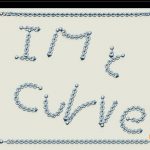
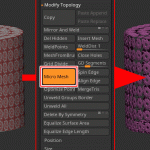
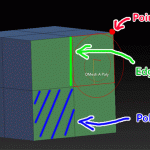
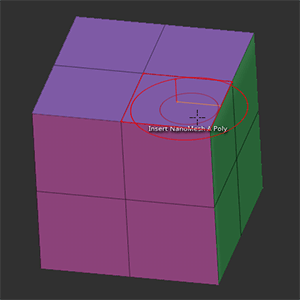
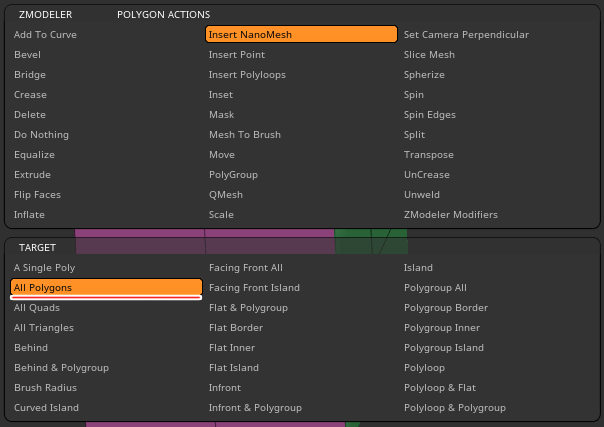
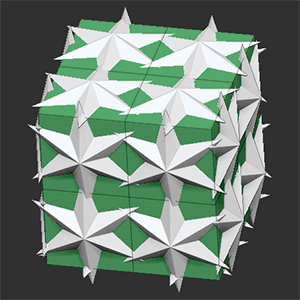
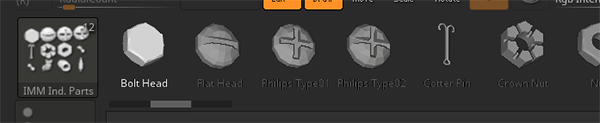
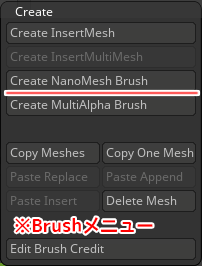
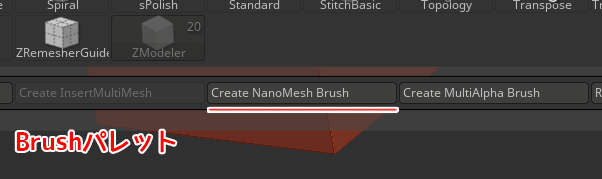
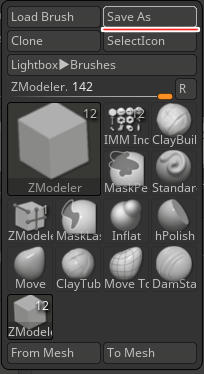
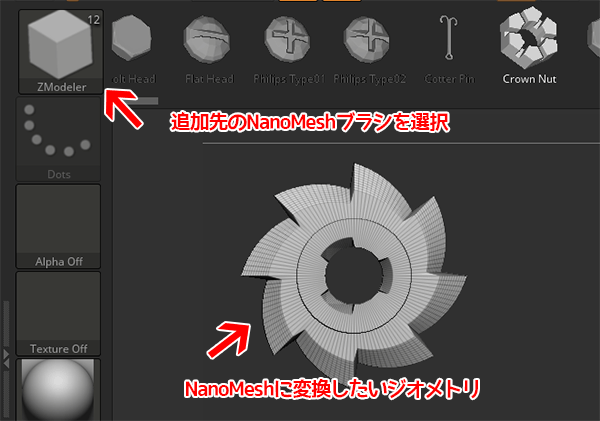
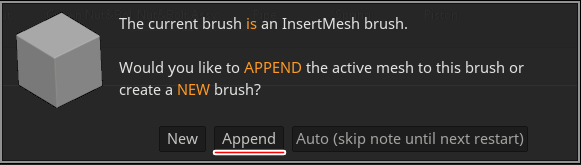
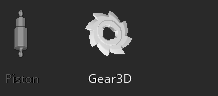














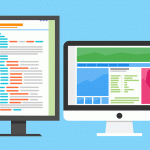

![I learned from Udemy's "【UE5の総合学習】ファンタジー風景制作講座 [UE5 Comprehensive Learning] Fantasy Scenery Creation Course".
■Note
https://mononoco.com/creative/ue/ue5-rngw-22
#udemy #ue5 #unrealengine #unreal](https://mononoco.com/wp-content/plugins/instagram-feed/img/placeholder.png)





